이 문서는 기계 번역을 사용하여 작성되었습니다.
어떻게 Microsoft Exchange와 이메일과 캘린더를 동기화 시킬 수 있나요?
이메일 주소와 암호를 사용하여 Exchange를 통해 이메일 동기화 및 캘린더 동기화를 설정할 수 있습니다.
계정에서 2단계 인증을 사용하고 있다면 앱 비밀번호를 생성해야 합니다. 이를 수행하는 방법은 Microsoft의 지침을 참고하실 수 있습니다.
서버 자격 증명
기본적으로 이메일 자격 증명을 입력하자마자, 우리는 최상의 서버 설정이 무엇인지 결정하기 위해 자동검색을 수행합니다.
자동검색이 자동으로 작동하지 않는 경우, 인증 흐름을 통해 계정 인증할 때 고급 설정을 수동으로 입력해야 할 수 있습니다.
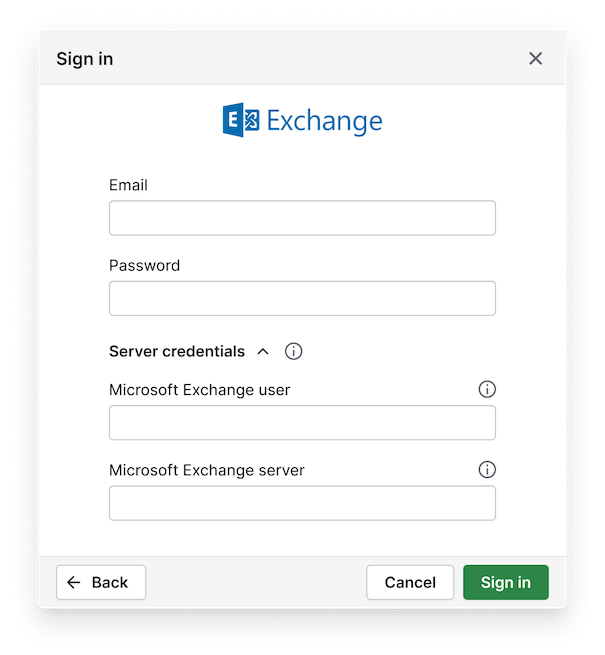
Exchange 사용자 이름이 이메일 주소와 다른 경우 고급 설정 옵션에 입력해야 합니다. 이는 [email protected] 또는 DOMAIN\username 형식일 수 있으며, 일반적으로 Windows 로그인과 동일합니다.
Exchange 서버에서는 Exchange 서버 주소를 입력해야 합니다 (예: mail.yourExchangeServer.com). Outlook Web App에 로그인 할 때 주소 표시줄에서 찾을 수 있습니다.
Exchange 관리자에게 문의하세요
올바른 연결 설정을 위해 Exchange 또는 IT 관리자에게 연락해야 할 수 있습니다. 이 단계에 대한 적절한 연결 정보를 제공해야 합니다.
여기에서 사용자가 고급 Exchange 서버 정보를 사용하여 로그인하는 방법을 보여주는 빠른 비디오 예제가 있습니다.
연결 문제
세부 정보가 올바르지만 로그인이 계속 실패한다면 연결 문제 때문일 수 있습니다. VPN 액세스가 필요한 서버 이름을 입력하지 않았는지 확인해주세요.
추가 도움말
때로는 사용자 이름과 서버 세부 정보가 모두 올바르지만 계정 동기화가 여전히 실패하는 경우가 있습니다. 이는 드물지만 먼저 회사의 교환 관리자에게 문의하도록 권장합니다.
문제가 계속되는 경우, 문제에 대한 자세한 설명과 함께 지원팀에 문의할 수 있습니다.
이 문서가 도움이 되었습니까?
예
아니요